ثم اكتب تعليقك
4uKey - أداة إلغاء قفل iPhone/iPad بسهولة بنقرة واحدة
فتح قفل الشاشة/معرف Apple/MDM/رمز مرور وقت الشاشة على الفور
برنامج إلغاء قفل iPhone/iPad بسهولة
فتح رمز المرور الخاص بـ iPhone على الفور
إذا أدخلت رمز مرور خاطئًا عدة مرات، فسيتم تعطيل جهاز iPhone الخاص بك ويطلب منك المحاولة مرة أخرى لاحقًا. تخبرك Apple باستخدام iTunes عند قفل جهاز iPhone الخاص بك. ولكن هناك خيارات موثوقة أخرى متاحة وأكثر كفاءة وراحة من iTunes.
إذن، كيف الغي كلمة السر في الايفون بدون iTunes؟ هناك بعض الأدوات التي يمكن أن تساعدك في هذه المقالة. يتم دعم أحدث طرازات iPhone 16 وiOS 18.
Tenorshare 4uKey-iPhone Passcode Unlocker هو المهنية أداة تحويل كلمة المرور ايفون. كلما نسيت رمز الدخول الخاص بك على ايفون ، أو احصل على جهاز ايفون مستخدم يدويًا ، أو تم تعطيل جهاز ايفون بعد إدخال كلمة مرور خاطئة لعدد كبير من المرات ، فإنه قادر على إلغاء قفل كلمة المرور بدون iTunes أو Apple ID.
تشغيل Tenorshare 4uKey وتوصيل كلمة المرور الخاصة بك مؤمن ايفون / ايباد إلى جهاز الكمبيوتر. انقر فوق الزر "ابدأ" لتنزيل ملف IPSW قبل إزالة رمز مرور ايفون.

قم بتنزيل حزمة البرامج الثابتة واذهب على إزالة كلمة المرور مع ملف IPSW الذي تم تنزيله.

الخلفية: إذا كنت قد قمت مسبقاً بمزامنة ايفون الخاص بك أو عمل نسخة احتياطية منه عبر iTunes ، فيمكنك استعادة ايفون باستخدام iTunes.
1. قم بتوصيل جهازك بالكمبيوتر الذي استخدمته للمزامنة معه.
2. افتح iTunes. إذا طُلب منك إدخال رمز مرور ، فانتقل إلى الحل 3: إعادة تعيين رمز المرور لـايفون بدون iTunes.
3. انتظر حتى يقوم iTunes بمزامنة جهازك وإنشاء نسخة احتياطية. انقر فوق استعادة عند انتهاء المزامنة.
عندما يتم عرض شاشة Set Up أثناء استعادة جهاز iOS الخاص بك ، انقر فوق استعادة من النسخة الاحتياطية من iTunes.
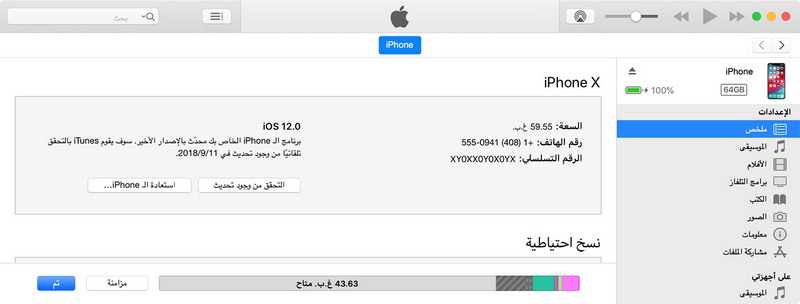
4. حدد جهازك في iTunes واختر النسخ الاحتياطي الأكثر ملاءمة للاستعادة منه.
تم ذلك ، يمكن الوصول إلى جهاز ايفون بدون رمز مرور. لا تتردد في استعادة النسخة الاحتياطية من iTunes أو تعيينها كجهاز جديد.
الخلفية: عندما لم يتم إجراء نسخ احتياطي لجهاز ايفون ، سيكون عليك وضع جهاز ايفون في Recovery Mode ثم إعداد ايفون كجديد.
1. قم بتوصيل جهاز iOS الخاص بك بالكمبيوتر ، بدلاً من وضع ايفون يدويًا في Recovery Mode ، يمكنك استخدام Tenorshare ReiBoot للدخول في Recovery Mode بنقرة واحدة فقط.
2. قم بتوصيل ايفون في Recovery Mode إلى iTunes. عندما ترى خيار الاستعادة أو التحديث ، اختر استعادة.
سيقوم iTunes بتنزيل برنامج لجهازك. إذا استغرق الأمر أكثر من 15 دقيقة ، فسيخرج جهازك من Recovery Mode وستحتاج إلى تكرار الخطوات 2.
3. اكتمال الخطوة 2 انتظر ، يمكنك إعداد واستخدام جهازك.
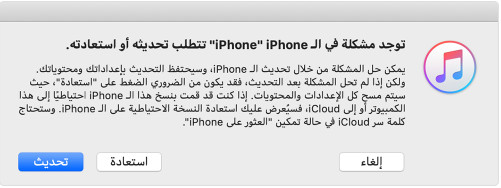
الخلفية: إذا كنت قد عثرت على iCloud ، فيمكنك مسح ايفون وإعداده كجهاز جديد.
1. من جهاز iOS آخر ، انتقل إلى icloud.com وسجل الدخول باستخدام Apple ID الخاص بك.
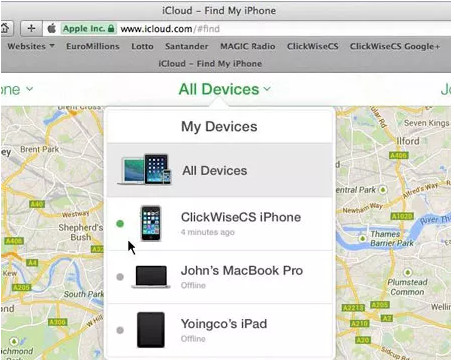
2. انقر على جميع الأجهزة في الجزء العلوي من نافذة المتصفح.
3. حدد الجهاز الذي تريد مسحه. انقر على محو لمسح جهازك ورمز المرور الخاص به.

حتى الآن ، قمت بإلغاء قفل رمز المرور الخاص بجهاز iOS 15/14 ، ويمكنك إما الاستعادة من نسخة احتياطية أو إعدادها كجديدة.
في نظام التشغيل iOS 15.2 والإصدارات الأحدث، يتوفر خيار مسح iPhone في شاشة قفل iPhone لإعادة تعيين iPhone وفتحه بسبب محاولات إدخال رمز مرور خاطئ متعددة. ولكن هناك 3 متطلبات لفتح قفل iPhone معطل بدون iTunes.
أدخل كلمة مرور Apple ID الخاصة بك لبدء عملية المسح. (يمكنك استعادة بياناتك باستخدام iTunes إذا كان لديك نسخة احتياطية.)

1: هل ستقوم عملية إلغاء قفل رمز المرور بإزالة Apple ID الخاص بي؟ لا ، لن تتم إزالة Apple ID الخاص بك.
2: هل ستزيل مزود الخدمة الخاص بي؟
لا ، سيظل جهاز ايفون يستخدم نفس مشغِّل شبكة الجوّال المعتاد استخدامه.
3: كم من الوقت سيستغرق؟
من الصعب القول. هناك الكثير من المتغيرات التي يجب وضعها في الاعتبار: سرعة الإنترنت وسرعة الكمبيوتر وما إلى ذلك.
أخيرًا، يمكننا القول إن iTunes ليس الطريقة الوحيدة لفتح iPhone المعطل. هناك طرق أخرى متاحة. بالنسبة لكيفية فتح iPhone المعطل دون iTunes، فقد تم سرد 5 طرق بما في ذلك iCloud، مسح iPhone وTenorshare 4uKey أعلاه. نحن نشجعك بشدة على استخدام هذا البرنامج لفتح iPhone.
ثم اكتب تعليقك
بقلم خالد محمد
2025-12-31 / مشاكل الايفون